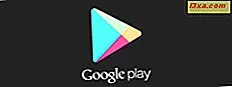
Her Android kullanıcısı, Android destekli cihazında bir uygulamayı yüklemenin en kolay yolunu bilir. Temel olarak, Play Store uygulamasını açmanız, istediğiniz uygulamayı aramanız ve Yükle'ye dokunmanız yeterlidir . Ancak, Play Store'dan bir uygulama yüklemenin başka bir yolunun olduğunu söylememiz gerekirse? Aramızdaki daha masaüstü odaklı kullanıcılar tarafından benimsenen biri? Aslında başka bir yol var ve bu Play Store web sitesinin yardımıyla. Bugün bu yaklaşımı kullanarak uygulamalarınızı nasıl yükleyeceğinizi size öğreteceğiz.
NOT: Bu eğitici amaçla, Android 5.1.1 Lollipop çalıştıran bir Google Nexus 5 cihazı kullandık. Tüm Android destekli cihazlarda prosedürler benzerdir, bu yüzden cihazınızda farklı bir Android sürümünü çalıştırıyor olsanız bile gitmek için iyi olmalısınız.
Çevreyi hazırlamak
Dolayısıyla, uygulamaların Android ekosistemine ne kadar önemli olduğunu zaten biliyorsunuz. Uygulamalar olmadan, başlamak için Android yok. Önceki derslerde, uygulama yüklemenin en basit yolunu gösterdik: Android cihazınızdaki Play Store * uygulamasını * kullanarak (burada yaptığımıza bakın).
Bu derste yapacağımız ilk şey aslında Google Play Store web sitesini yüklemektir. Favori web tarayıcınızı açın ve bu URL'ye gidin: play.google.com. İlk yüklendiğinde, Play Store web sitesi şu şekilde görünür:
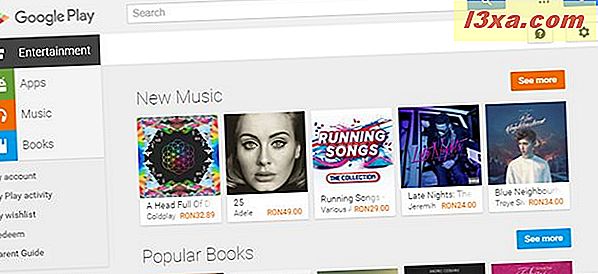
Android cihazınıza uygulama yükleyebilmeniz için Android cihazınızda ayarladığınız Google hesabını kullanarak Google hizmetlerinde oturum açmanız gerekir (bir Google hesabı nasıl ayarlayacağımız hakkında konuştuk Bu öğreticide Android cihazınızda. Ekranın sağ üst köşesindeki Oturum aç düğmesine tıklayın veya oturum açmak için kimlik bilgilerinizi girin.

Oturum açtığınızda, ekranın sağ üst köşesi, oturum açmış olduğunuz kullanıcı hakkında sizi bilgilendirmelidir. Android cihazınızda kullandığınız hesapta oturum açtığınızı iki kez kontrol edin, aksi halde Bu yöntemi kullanarak cihazınıza uygulama yüklemek için!
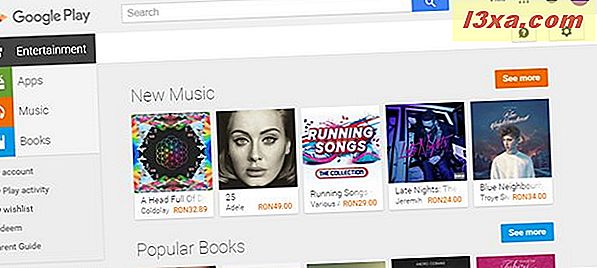
Uygulamaları bulma ve yükleme
Oturum açma işlemini tamamladıktan sonra, uygulamalarınızı yüklemeye başlamak için hazırsınız. Bu eğitici için Google Fotoğraflar uygulamasını web tarayıcı yöntemini kullanarak yükleyeceğiz.
Ekranın en üstünde bulunan Arama giriş alanını bulun ve yüklemek istediğiniz uygulamanın adını yazın.
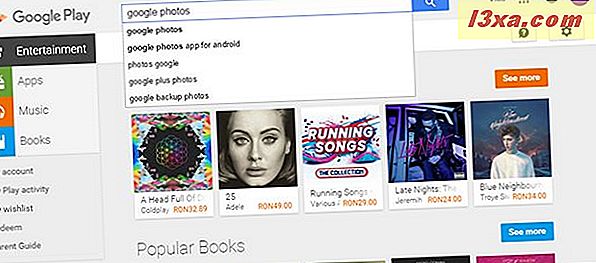
Gördüğünüz gibi, yazarken, sistem zaten yazdığınız mektuplarla eşleşen en popüler arama terimlerini tanımlar. Anahtar kelimelerinizi aramak için Ara düğmesini tıklayın (üzerinde büyüteç bulunan kişi) ya da sadece Enter tuşuna basın.
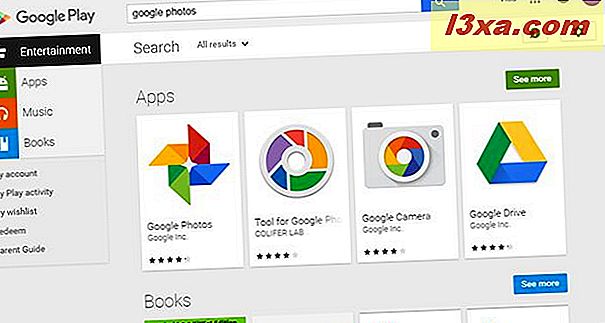
Aradığınız uygulama bulundu ve ilk en iyi sonuçlar arasında görünüyorsa, Play Store'daki ayrıntılar sayfasını açmak için tıklamanız yeterlidir. Aksi takdirde, arama terimlerinizi hassaslaştırabilir veya tam arama sonuçları listesini almak için Daha fazla bilgi için / öğesine tıklayabilirsiniz. Uygulamamızı ilk denemede bulduğumuzdan, sayfasına ulaşmak için Google Fotoğraflar uygulamasında tıkla / dokunacağız.
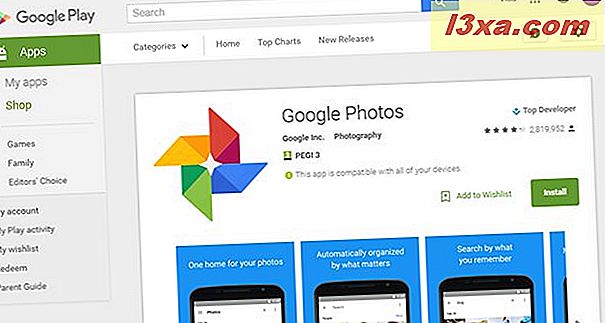
Uygulamanın sayfası, soldaki uygulamanın ana simgesini, adı, geliştiricisi ve kategorisiyle aynı hizada gösterir. Uygulamanın değerlendirmesini, kullanıcıların geri bildirimlerine ve uygulama için kaç yorum sayısına dayalı olarak da kontrol edebilirsiniz.
Ayrıca uygulamadaki görüntülerin hareketli olduğu bir atlıkarınca da var. Google hesabınızın birden fazla cihazda ayarlanmış olması durumunda, Play Store ayrıca uygulamaların hangisinin uyumlu olduğunu size bildirir - çok kullanışlı bir özellik. Daha fazla bilgi görmek için sayfayı aşağı kaydırın.
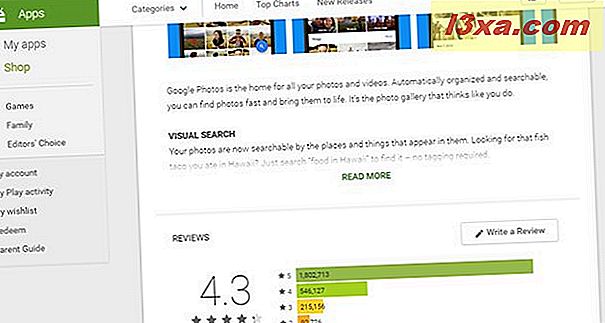
Her uygulamanın sunabileceği şeyin bir metin açıklaması vardır. Metin çok uzunsa, muhtemelen kırpılacak, ancak tüm açıklamayı görmek için Daha Fazla Oku bağlantısına tıklayabilir veya üzerine dokunabilirsiniz. Açıklamanın altında, Yorumlar bölümü var. Dahası, uygulamanın son teknik güncellemesinin tarihi, şu ana kadar yüklenme sayısı, gerekli minimum Android sürümü ve geliştirici ayrıntıları gibi teknik özelliklerini bulacaksınız. Uygulamanın sayfasının son bölümü, şu anda incelemekte olduğunuz uygulama ile aynı özellikleri sunan Play Store'dan diğer uygulamaları listeleyen Benzer bölümdür.
Uygulamayı yüklemek için uygulamanın sayfasının başına dönün ve Yükle düğmesine tıklayın veya tıklayın. Ardından, birden fazla Android cihazında aynı Google hesabına sahipseniz, uygulamayı yüklemek istediğiniz hangi cihazda size sorulur. Düzgün çalışması için uygulamanın gereken izinlere sahip bir liste de görürsünüz.
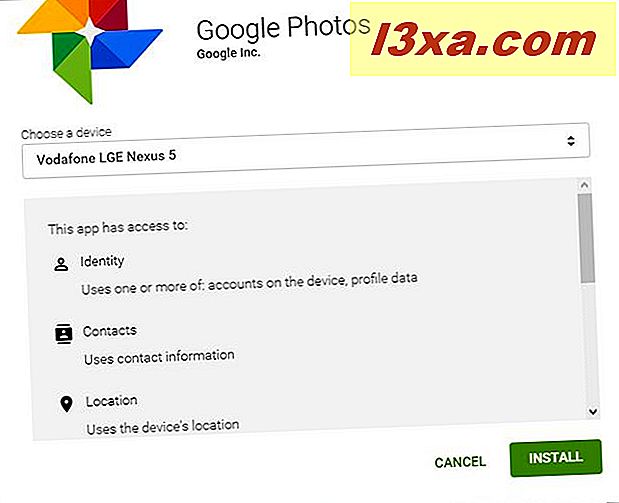
Uygulamaya gereken izinleri vermeyi kabul edip yüklemek istediğiniz cihazı seçtikten sonra, yüklemek için Yükle düğmesine tıklayın. Birkaç saniye sonra, her şey yolunda giderse, uygulamanın mümkün olan en kısa zamanda cihazınıza yükleneceğini bildiren bir başarı açılır penceresi görünür.
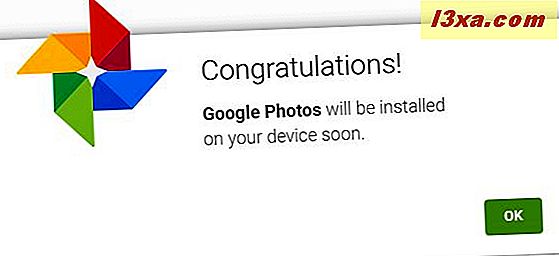
Artık cihazınıza gidip uygulamanın başarıyla yüklendiğini kontrol edebilirsiniz. Cihazınızın İnternet'e bağlı olması şartıyla, işlem birkaç saniyeden fazla sürmemelidir.
Tebrikler! Android cihazlarınıza yeni bir uygulama yükleme yolu öğrendiniz!
Sonuç
Bazı kullanıcılar Android akıllı telefonlarıyla evde kendilerini doğru hissederken, masaüstü bilgisayarlarını tercih eden diğer kullanıcılar da 5 veya 6 inçlik dokunmatik ekran yerine tam boyutlu bir fiziksel klavye ve fare kullanıyor. Onunla yüzleşelim, akıllı telefonunuzu yazarak bilgisayarınızın önünde otururken ve fiziksel bir klavyede yazarak rahat bir yer yok. Bu yüzden bazı kullanıcılar böyle bir yaklaşımı tercih ediyorlar, bu da akıllı telefonlarına yazı yazmanın daha uygun olduğunu düşünüyor. Bunun da ötesinde, akıllı telefonunuzdaki uygulamalara dokunmadan bile yükleme yapmanın çok hoş olduğunu kabul ediyoruz.



